win11的启用或关闭windows功能在哪里 win11启用或关闭windows功能怎么打开
更新时间:2023-09-27 11:57:43作者:huige
在win11系统中,经常会自带有一些windows功能,我们如果要设置开启或关闭的时候,可以通过启用或关闭windows功能来操作,然而有部分用户并不知道win11的启用或关闭windows功能在哪里,带着此问题,本文这就给大家介绍一下win11启用或关闭windows功能的详细打开方法吧。
方法如下:
1、进入电脑桌面,点击左下角“开始”按钮。
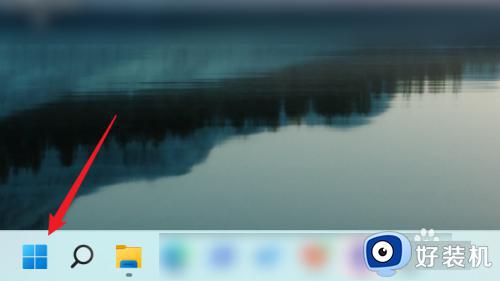
2、在“开始”页面中,点击“设置”。
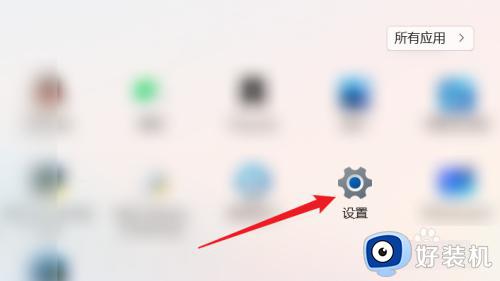
3、在“设置”页面中,点击左侧“应用”。
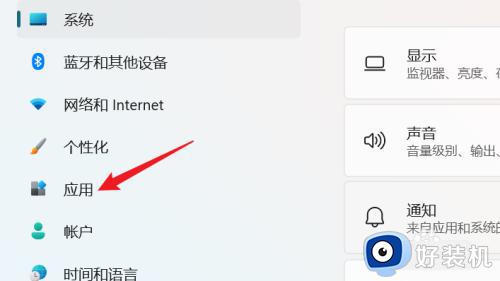
4、在右侧“应用”页面中,点击“可选功能”。
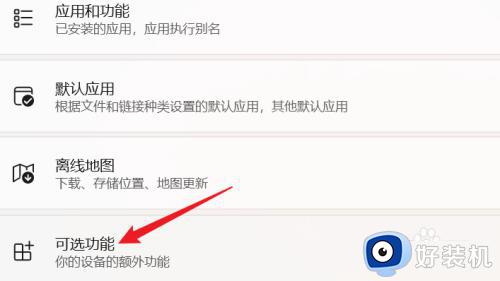
5、在“应用>可选功能”页面中,点击“更多Windows功能”。
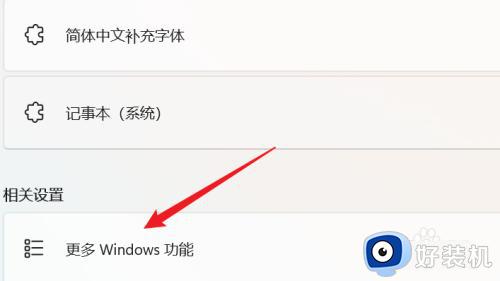
6、最后,会弹出“Windows功能”窗口,在该窗口中即可启用或关闭Windows功能。
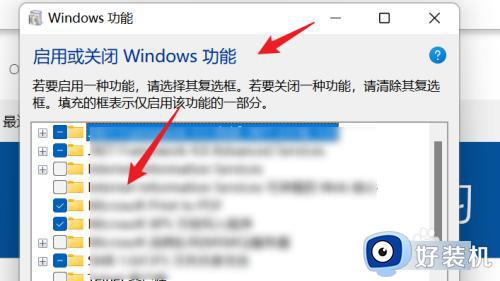
关于win11启用或关闭windows功能怎么打开的详细内容就给大家介绍到这边了,还不知道如何打开的用户们可以学习上述方法来打开就可以了。
win11的启用或关闭windows功能在哪里 win11启用或关闭windows功能怎么打开相关教程
- win11开启windows功能的方法 win11怎么打开windows功能
- windows11左下角天气怎么关闭 windows关闭任务栏天气的方法
- win11开关windows功能的教程 win11怎么开关windows功能
- win11如何关闭windows热键 win11关闭windows热键在哪里设置
- 在哪里关闭win11hyper-v win11彻底关闭hyper-v的方法
- win11关闭Hyper-V的方法 win11怎么关闭虚拟机功能
- win11如何关闭Windows Copilot win11彻底关闭Windows Copilot的方法
- 如何关闭win11家庭功能 在哪关闭win11家庭功能
- win11开机自启动怎么关闭 win11如何关闭开机自启动
- win11怎么关闭windows defener防火墙 win11关闭windows defender安全中心的方法
- 电脑如何定时关机win11 win11系统怎么设置自动关机
- win11自带网卡驱动吗 win11如何安装网卡驱动
- win11自带解压软件吗 win11自带的解压缩软件在哪
- win11桌面图标字体大小怎么设置 win11桌面图标字体突然变小如何调整
- win11桌面图标盾牌如何去掉 win11桌面图标有盾牌怎么去掉
- 电脑麦克风声音小怎么设置win11?win11麦克风声音小如何调整
win11教程推荐
- 1 win11自带解压软件吗 win11自带的解压缩软件在哪
- 2 更新了win11亮度无法调节怎么回事 升级win11亮度调不了如何解决
- 3 win11怎么设置局域网共享文件夹 win11局域网如何设置共享文件夹
- 4 不支持的cpu怎么升级win11 win11安装提示cpu不支持如何解决
- 5 win11正在准备自动修复卡住一直转圈无法开机处理方法
- 6 win11找不到摄像头设备怎么办 win11电脑未检测到摄像头处理方法
- 7 笔记本从win11还原到win10的方法 笔记本win11怎么恢复到win10
- 8 win11照片预览不显示怎么办 win11照片不显示预览如何解决
- 9 笔记本电脑升级win11触摸板失灵怎么办 win11笔记本电脑触摸板用不了修复方法
- 10 windows11自带虚拟机怎么使用 win11自带的虚拟机使用教程
